PPT2016怎么添加背景音乐?PPT2016背景音乐添加方法
PPT2016怎么添加背景音乐?想要把PPT幻灯片做的好看,添加背景音乐播放的可以来看下文学习ppt2016背景音乐添加设置方法。
PPT2016背景音乐添加方法
1、打开需要添加背景音乐的PPT,然后在一张PPT上点击插入菜单。
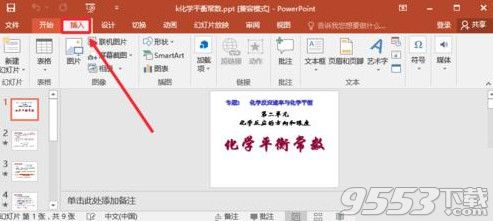
2、插入中选择音频中的PC上的音频,如图所示点击打开
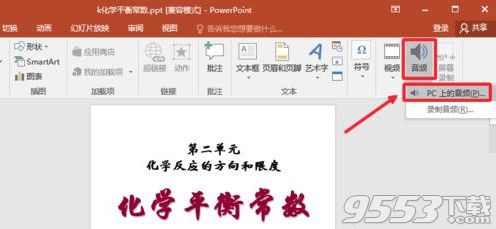
3、选择电脑上需要插入的背景音乐,点击选择插入进来。
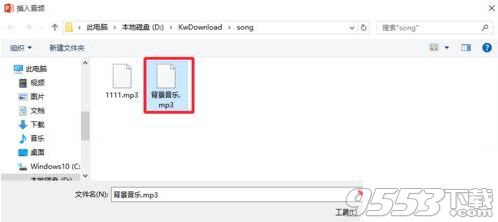
4、想要插入的音频图标好看,可以设置图片格式,根据自己需要进行一些设置,对喇叭图标设置比较简单
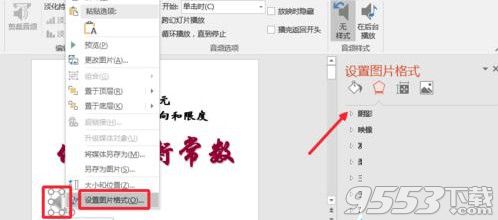
5、点击插入的音乐图标,然后选择音频工具中的播放选项,这里可以设置是点击鼠标开始播放音乐,还是播放幻灯片自动播放音乐

6、如果设置音乐是播放,是当前幻灯片播放,还是跨幻灯片播放,我们可以选择这里,设置音乐播放的具体效果,可以设置所有幻灯片播放。
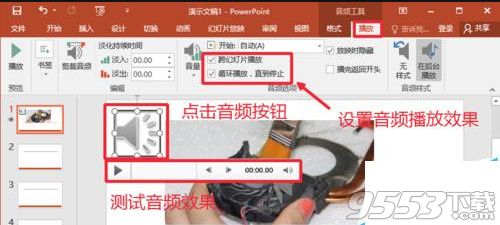
7、如果音频比较长的时候,可以点击音频,然后点击裁剪按钮。
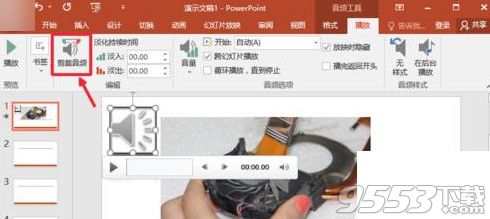
8、然后我们根据自己需要对音频进行裁剪,设置裁剪的起点和终点,确定
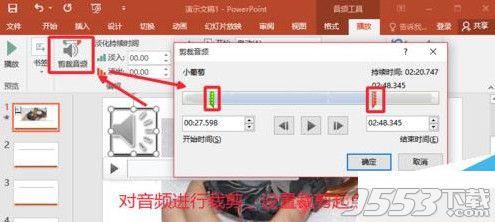
9、如果电脑没有音频裁剪软件,但是我们想要对MP3或者WAV歌曲进行下裁剪,可以在PPT中裁剪后,然后点击裁剪后的音频,保存到自己电脑,当然PPT中添加音乐后设置方法还是很多的。
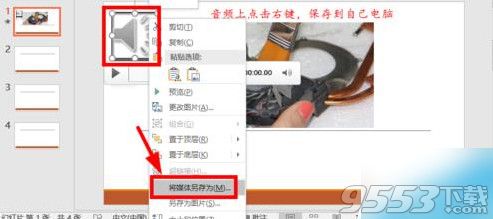
关键词: ppt powerpoint2016